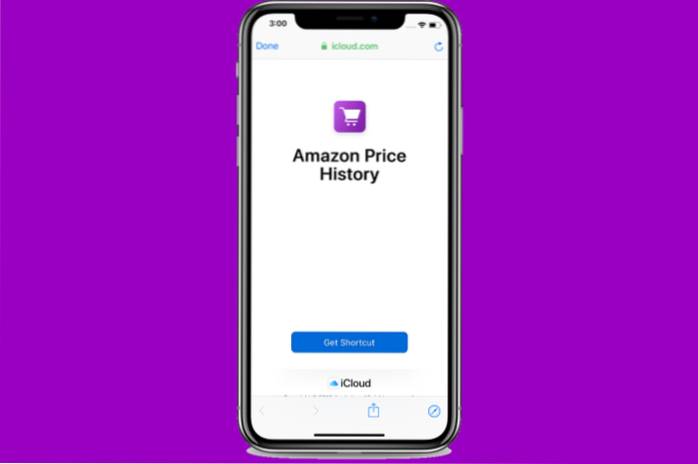
Apple introducerade genvägar med lanseringen av iOS 12 och det har varit en spelväxlare för människor som älskar att spela med appautomation. Genvägar-appen är ganska kraftfull och låter dig utföra flera åtgärder med bara ett tryck, eller till och med utan att röra vid telefonen. Med detta sagt är automatisering inte det enda Genvägar-appen är bra på.
Faktum är att många genvägsanvändare har skapat ett antal genvägar som inte har något att göra med automatisering men som är mycket praktiska för vanliga användare. Idag ska jag dela en sådan genväg med dig. Genvägen heter "Amazon Price History" och du kan använda den för att spara pengar när du handlar på Amazon. Så låt oss se hur den här genvägen kan hjälpa dig att spara pengar på Amazon:
Notera: Genvägen fungerar bäst för Amazon USA. Det kanske inte går att leverera priskarta om du använder det utanför USA.
Spara pengar på Amazon med Amazon-prishistorikgenväg
De flesta av oss handlar online och Amazon är förmodligen den första platsen vi besöker. Amazon erbjuder höga rabatter och snabb leverans vilket gör tjänsten ganska trevlig. i alla fall, eftersom priset på produkterna på Amazon varierar så mycket, vet du aldrig om du får en bra affär eller inte. Tja, genvägen till Amazon-prishistoriken är här för att ändra allt detta. Genvägen extraherar i princip data från camelcamelcamel.com och ger dig ett prishistorikdiagram för den produkt du är intresserad av.
Tittar på diagrammet, Du kan se om det aktuella priset på produkten är i linje med dess historiska pris eller inte. Om priset är högt kan du vänta några dagar innan du köper produkten så att du inte tappar pengar på köpet. Låt oss nu se hur du kan använda den här genvägen:
- Det första steget är att ladda ner och installera Genvägar-appen från App Store om du inte redan har gjort det.
- När du har installerat appen på din iPhone, klicka på länken och tryck på knappen "Få genväg" för att ladda ner genvägen "Amazon Price History".
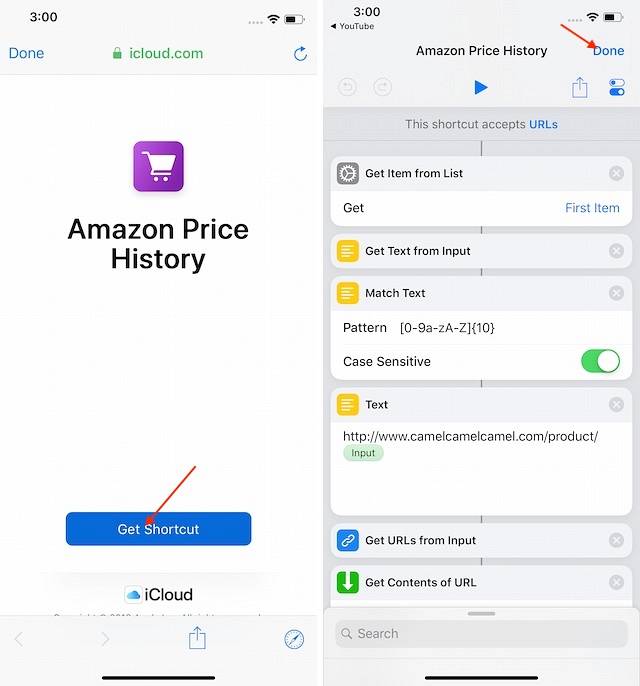 3. Öppna nu bara Amazon-appen och välj den produkt du tänker köpa. Låt oss säga att vi funderar på att köpa denna AmazonBasics billaddare. Bläddra bara ner för att hitta “Dela-knappen” och tryck på den.
3. Öppna nu bara Amazon-appen och välj den produkt du tänker köpa. Låt oss säga att vi funderar på att köpa denna AmazonBasics billaddare. Bläddra bara ner för att hitta “Dela-knappen” och tryck på den.
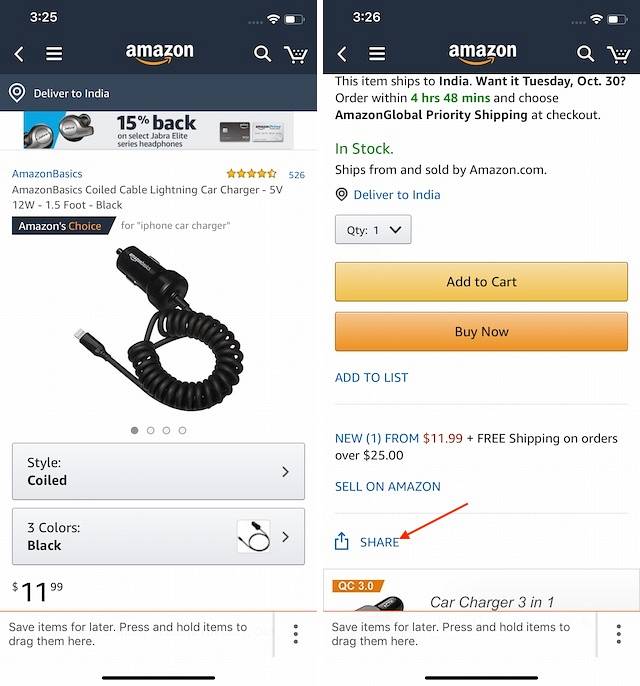 4. På aktiebladet trycker du på knappen "Genvägar". Om du inte ser det, tryck på Mer för att först aktivera det och tryck sedan på Genvägar.
4. På aktiebladet trycker du på knappen "Genvägar". Om du inte ser det, tryck på Mer för att först aktivera det och tryck sedan på Genvägar.
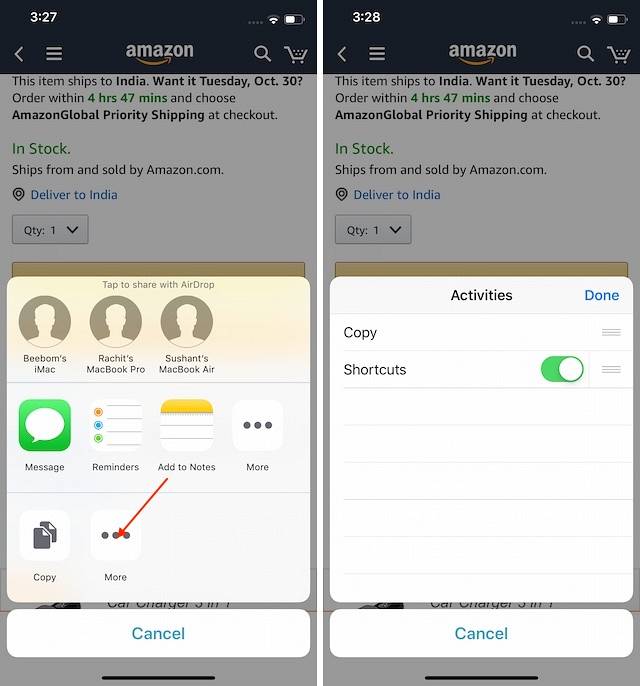 5. På nästa sida, tryck på "Amazon Price History" genväg. Ge det några sekunder att köra så får du prisdiagrammet.
5. På nästa sida, tryck på "Amazon Price History" genväg. Ge det några sekunder att köra så får du prisdiagrammet.
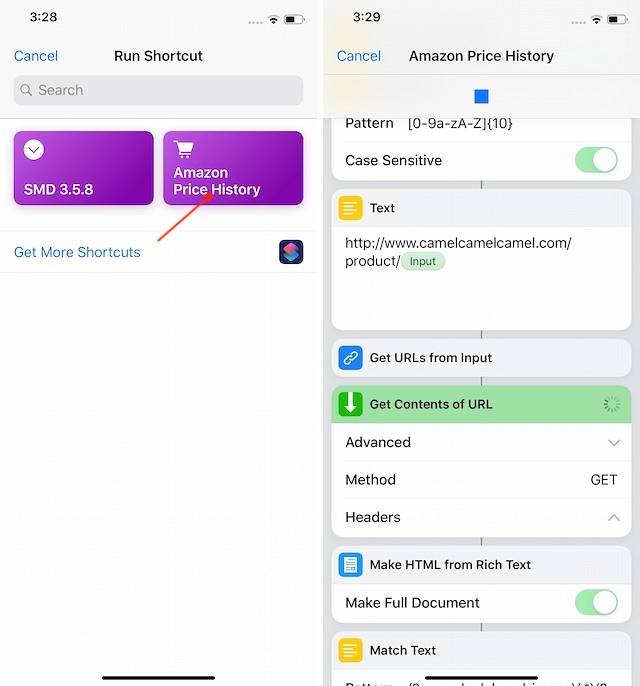
Som du kan se på bilden nedan visar den genererade grafen prishistoriken för den aktuella produkten för det senaste året. Enligt diagrammet, billaddaren såldes för 8,77 dollar för bara en månad tillbaka och dess nuvarande pris på 11,99 dollar är inte det bästa att du kan få den här produkten.
Så om du vill få det bästa erbjudandet kan du vänta några dagar för att se om priset sjunker eller inte. Genom att använda denna genväg kan du spara mycket pengar eftersom du kan köpa produkterna medvetna om att du får dem till lägsta möjliga priser.
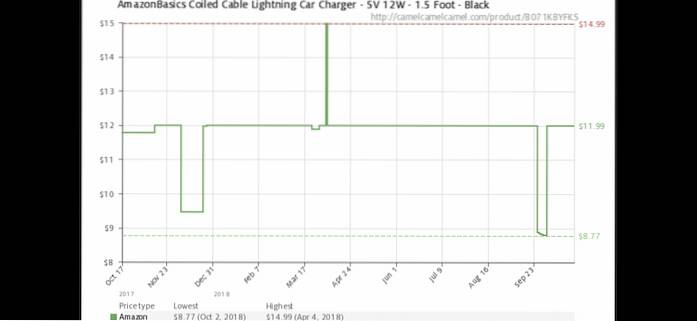
SE OCH: Hur man laddar ner videor från Instagram och Twitter med hjälp av genvägar i iOS 12
Använd Amazon-prishistorikgenväg för att spara pengar
Jag hoppas att du gillar den här genvägen. Om du använder den effektivt kan du spara massor av pengar genom att inte betala mer för någon produkt. Testa det och låt oss veta om du tycker att det är användbart eller inte. Om du vill dela med dig av dina favoritgenvägar är kommentarsektionen helt din.
 Gadgetshowto
Gadgetshowto
![1 av 5 Smartphone-ägare använder Twitter regelbundet [Studie]](https://gadgetshowto.com/storage/img/images/1-in-5-smartphone-owners-use-twitter-regularly-[study]_2.jpg)
![Hur lång tid skulle det ta att läsa hela engelska Wikipedia [Infographic]](https://gadgetshowto.com/storage/img/images/how-long-would-it-take-to-read-entire-english-wikipedia-[infographic].jpg)
